Material-UISearchIcon导入报错解决方法
时间:2025-08-05 17:00:29 456浏览 收藏
Material-UI (MUI) 图标导入错误是前端开发中常见问题,特别是升级到 V5+ 版本后。本文针对“export 'IconName' was not found”错误,深入剖析错误原因,例如包名错误(@material-ui/icons改为@mui/icons-material)、导入路径不正确以及命名约定变更等。文章提供了清晰的解决方案,包括安装正确的图标包、使用正确的导入语句(`import IconNameIcon from '@mui/icons-material/IconName';`),并附带详细的代码示例,指导开发者正确导入和使用 MUI 图标,提升开发效率。同时,文章还介绍了如何通过 Material-UI 官方文档查找更多图标,并强调了版本兼容性、依赖管理和命名约定等注意事项,助力开发者避免常见错误。
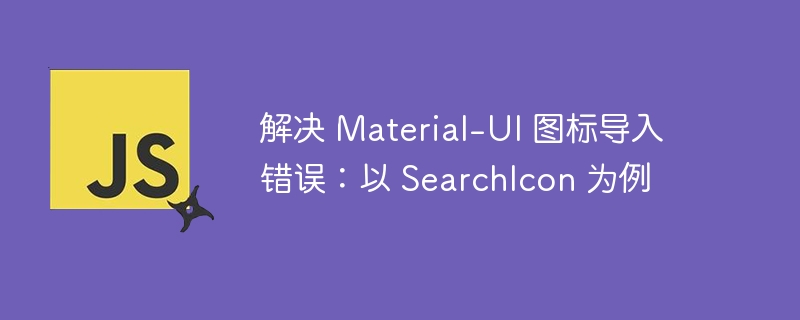
理解 Material-UI 图标导入机制
在使用 Material-UI (MUI) 进行前端开发时,图标是不可或缺的组成部分。然而,由于 Material-UI 版本的迭代,尤其是从 v4 到 v5 的重大更新,其图标库的导入方式发生了显著变化。许多开发者在迁移项目或初次使用 MUI v5+ 时,会遇到图标无法正确导入的错误,典型的表现为控制台输出 export 'IconName' (imported as 'IconName') was not found in '@material-ui/icons/IconName'。
这种错误通常源于以下几个原因:
- 错误的包名: MUI v5+ 将图标库从 @material-ui/icons 迁移到了 @mui/icons-material。
- 错误的导入路径: 旧版本可能尝试从具体图标命名的子路径导入,而新版本则统一从根路径导入。
- 错误的命名约定: 新版本中,图标通常作为默认导出,并遵循 IconNameIcon 的命名约定(例如,Search 图标对应 SearchIcon)。
- 未安装必要的图标包: 即使安装了核心的 @mui/material 包,也需要单独安装 @mui/icons-material 包来使用官方图标。
常见错误分析与纠正
让我们以 Search 图标为例,分析一个典型的错误导入尝试:
import React from 'react';
// 错误的导入方式
import {Search} from "@material-ui/icons/Search";
const App = () => {
return (
<div>
<Search/>
</div>
);
};
export default App;当运行上述代码时,控制台会抛出类似以下错误: export 'Search' (imported as 'Search') was not found in '@material-ui/icons/Search' (possible exports: __esModule, default)
这个错误信息清晰地指出,在 @material-ui/icons/Search 这个模块中,并没有名为 Search 的导出。这直接反映了上述提到的几个问题点:包名、导入路径和命名约定都不符合 MUI v5+ 的要求。
正确的导入方法
要正确导入 Material-UI 的 Search 图标,您需要遵循以下步骤:
确认安装了正确的图标包。 如果您尚未安装,请通过 npm 或 yarn 安装 @mui/icons-material 包:
npm install @mui/icons-material # 或者 yarn add @mui/icons-material
请注意,这个包是独立于 @mui/material 的,即使您已经安装了 Material-UI 的核心组件库,也需要单独安装它。
使用正确的导入语句。 根据 MUI v5+ 的规范,Search 图标应作为 SearchIcon 从 @mui/icons-material 包中默认导入。
import SearchIcon from '@mui/icons-material/Search';
这里,SearchIcon 是一个默认导出,因此可以直接在 import 语句中为其指定一个本地名称(通常就是 SearchIcon)。
完整代码示例
将上述正确导入方式应用到您的 React 组件中,完整的代码示例如下:
import React from 'react';
import SearchIcon from '@mui/icons-material/Search'; // 正确的导入方式
const App = () => {
return (
<div>
{/* 使用导入的 SearchIcon 组件 */}
<SearchIcon />
<p>这是一个包含搜索图标的示例。</p>
</div>
);
};
export default App;通过这种方式,SearchIcon 组件将被正确加载并渲染到您的应用中。
查找更多 Material-UI 图标
Material-UI 提供了丰富的图标库,您可以通过官方文档轻松查找和使用它们。访问 Material-UI 官方图标页面: https://mui.com/material-ui/material-icons/
在该页面上,您可以:
- 通过搜索框快速查找特定图标。
- 浏览所有可用的图标。
- 点击任何图标,查看其对应的导入语句(例如,点击 Home 图标会显示 import HomeIcon from '@mui/icons-material/Home';)。
- 了解图标的各种变体(如 Filled、Outlined、Rounded、TwoTone、Sharp),这些变体通常通过在图标名称后添加后缀来区分(例如 HomeOutlinedIcon)。
注意事项与最佳实践
- 版本兼容性: 始终关注您正在使用的 Material-UI 版本。本文介绍的导入方式主要适用于 MUI v5 及更高版本。如果您仍在旧版 Material-UI (v4 或更早) 上工作,其导入方式可能有所不同。
- 依赖管理: 确保您的 package.json 文件中包含了 @mui/icons-material 依赖,并且已经通过 npm install 或 yarn install 正确安装。如果 package.json 中没有显示,可能是因为您直接安装但未保存到依赖中,或者您的包管理器配置问题。
- 命名约定: 大多数 Material-UI 图标组件都遵循 IconNameIcon 的命名约定。虽然您可以为默认导入指定任何名称,但遵循官方约定有助于代码的可读性和维护性。
- 性能优化: 如果您只使用少量图标,按需导入是最佳实践,避免引入整个图标库,从而减小打包体积。
总结
正确导入 Material-UI 图标是开发过程中常见的挑战,尤其是在面对版本更新时。通过理解 @mui/icons-material 包的正确使用方式、遵循 import IconNameIcon from '@mui/icons-material/IconName'; 的导入模式,并确保安装了所有必要的依赖,您可以有效地解决图标导入错误。始终查阅官方文档是解决此类问题的最可靠途径,它能为您提供最新、最准确的指导。
文中关于的知识介绍,希望对你的学习有所帮助!若是受益匪浅,那就动动鼠标收藏这篇《Material-UISearchIcon导入报错解决方法》文章吧,也可关注golang学习网公众号了解相关技术文章。
-
502 收藏
-
501 收藏
-
501 收藏
-
501 收藏
-
501 收藏
-
319 收藏
-
394 收藏
-
258 收藏
-
484 收藏
-
402 收藏
-
334 收藏
-
460 收藏
-
160 收藏
-
189 收藏
-
140 收藏
-
310 收藏
-
275 收藏
-

- 前端进阶之JavaScript设计模式
- 设计模式是开发人员在软件开发过程中面临一般问题时的解决方案,代表了最佳的实践。本课程的主打内容包括JS常见设计模式以及具体应用场景,打造一站式知识长龙服务,适合有JS基础的同学学习。
- 立即学习 543次学习
-

- GO语言核心编程课程
- 本课程采用真实案例,全面具体可落地,从理论到实践,一步一步将GO核心编程技术、编程思想、底层实现融会贯通,使学习者贴近时代脉搏,做IT互联网时代的弄潮儿。
- 立即学习 516次学习
-

- 简单聊聊mysql8与网络通信
- 如有问题加微信:Le-studyg;在课程中,我们将首先介绍MySQL8的新特性,包括性能优化、安全增强、新数据类型等,帮助学生快速熟悉MySQL8的最新功能。接着,我们将深入解析MySQL的网络通信机制,包括协议、连接管理、数据传输等,让
- 立即学习 500次学习
-

- JavaScript正则表达式基础与实战
- 在任何一门编程语言中,正则表达式,都是一项重要的知识,它提供了高效的字符串匹配与捕获机制,可以极大的简化程序设计。
- 立即学习 487次学习
-

- 从零制作响应式网站—Grid布局
- 本系列教程将展示从零制作一个假想的网络科技公司官网,分为导航,轮播,关于我们,成功案例,服务流程,团队介绍,数据部分,公司动态,底部信息等内容区块。网站整体采用CSSGrid布局,支持响应式,有流畅过渡和展现动画。
- 立即学习 485次学习
